ps怎么做水印,自定义水印怎么做?
1、打开ps 快捷键ctrl+n 新建一个透明背景

2、用横排文字工具 打上白色的字
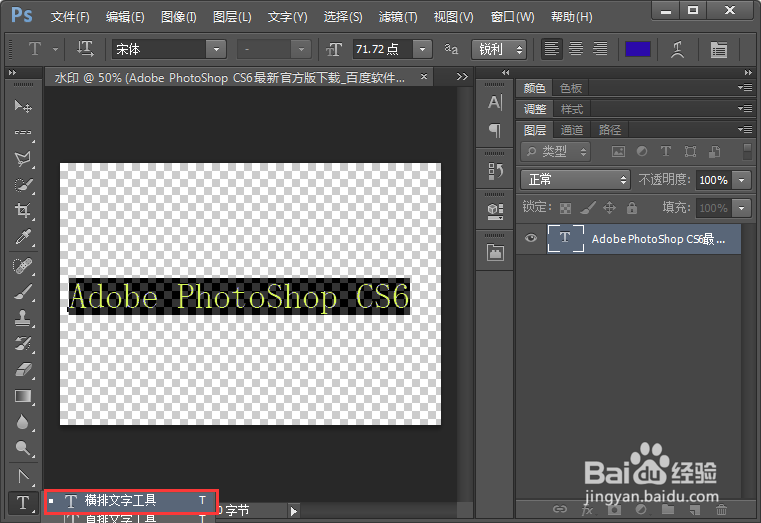
3、双击图层的空白地方,弹出图层样式

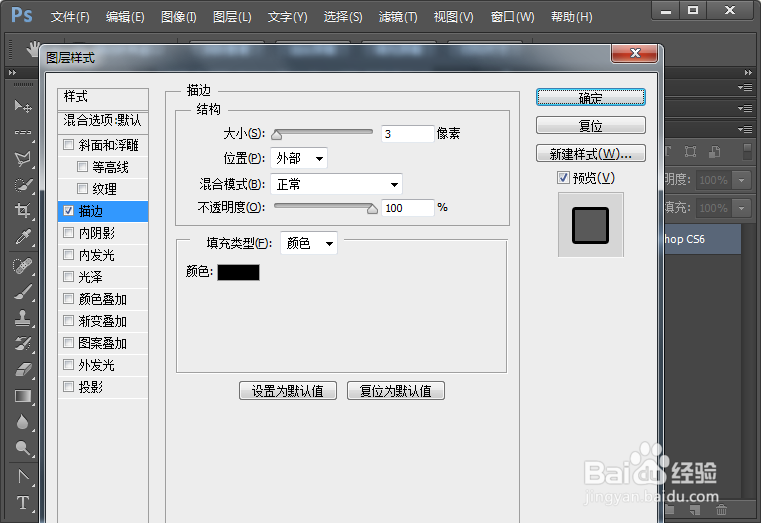
4、点描边 大小以5——10左右为佳

5、然后按ctrl+t 自由变换成旋转45度左右 , 随意也可 选择图层——透明度 为20——60为佳
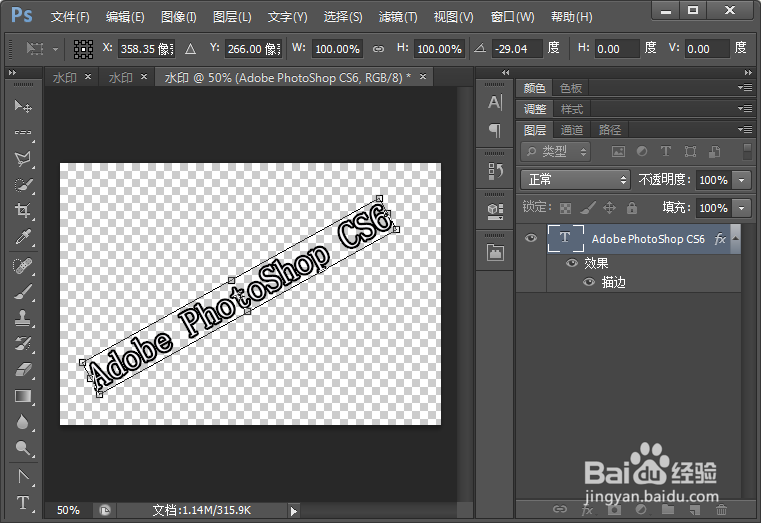

6、接下来就是保存了 , 建议保存 psd 格式 方便以后修改 颜色、大小
按ctrl+Shift+s 保存 psd格式和png格式 二选一 pad方便修改 png 一次性的
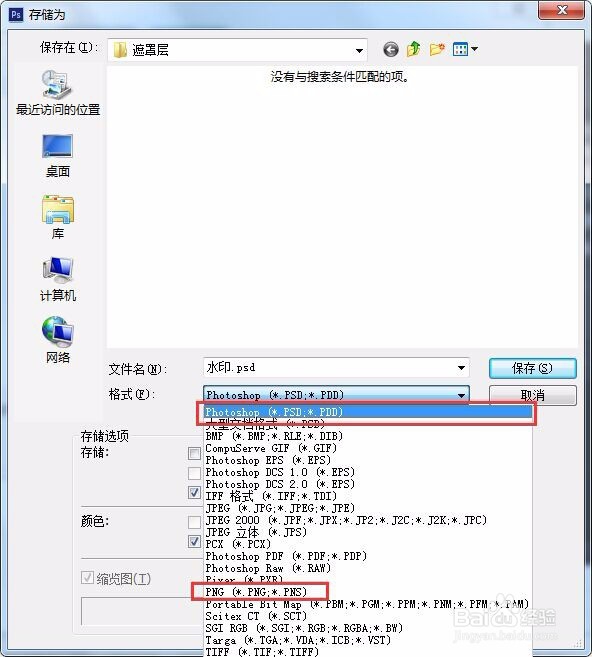
7、我们来看看效果

声明:本网站引用、摘录或转载内容仅供网站访问者交流或参考,不代表本站立场,如存在版权或非法内容,请联系站长删除,联系邮箱:site.kefu@qq.com。
阅读量:139
阅读量:113
阅读量:172
阅读量:108
阅读量:45